Whitepaper #02. Hvordan layouter man den perfekte PowerPoint skabelon?
|
|
|
- Victoria Rasmussen
- 4 år siden
- Visninger:
Transkript
1 Whitepaper #02 Hvordan layouter man den perfekte PowerPoint skabelon?
2 Hvordan layouter man den perfekte PowerPoint skabelon? Hvad skal en god skabelon indeholde? Hvad er den bedste punktstørrelse i en overskrift? Hvordan virker det med farver i PowerPoint? Hvilke skrifttyper kan man bruge? Alle disse og mange flere spørgsmål bliver besvaret i nedenstående. Guiden er henvendt til designere/grafikere samt brandansvarlige, der skal briefe en samarbejdspartner. Slidetyper En PowerPoint skabelon bliver opbygget med et antal slidetyper (layouts), som brugerne kan vælge imellem. Disse slidetyper bliver indbygget i skabelonens master. Du skal sørge for, at der er lige nøjagtig det antal slidetyper, som det forventes brugerne får brug for men heller ikke flere. Risikoen ved at have for få slidetyper er, at brugerne laver deres egne. Det er uhensigtsmæssigt, da disse sjældent vil være i overensstemmelse med virksomhedens visuelle identitet. Du skal minimum designe disse slidetyper: Titelslide Tekstslide Agenda Kapitelslide (kan også bruges til pauseslide): Er ofte forberedt til at indsætte et helsides billede. Tekst- og billedslide: Sørg for at lave flere typer, hvor der kan være et, to, tre, fire, fem eller seks billeder. Afslutningsslide: Det ligner ofte et kapitelslide, men kan indeholde tekst (f.eks. Tak for i dag ). skabelondesign.dk 1
3 Farver I PowerPoint er der indbygget et farvetema, som styrer, hvilke farver der kommer i grafer, tabeller, SmartArts m.m. Hvis ikke dine farver bliver indbygget i skabelonen, er det Microsofts farver, der bliver benyttet og det vil du sandsynligvis gerne undgå. Du skal minimum definere 8 farver (RGB), men du kan godt definere flere. Som du kan se, bliver farverne automatisk gradueret, hvilket der ikke kan ændres på. Pladsholdere I PowerPoint kan man benytte såkaldte pladsholdere. Der er syv typer: tabel, graf, SmartArt, billede, online billede, video og multipladsholder. Multipladsholderen indeholder alle de seks foregående. Du bør tænke pladsholdere ind i dit layout, da det gør livet lettere for brugerne. Vil man f.eks. lave en graf, klikker man bare på ikonet og en graf bliver opbygget. skabelondesign.dk 2
4 Billedpladsholdere: Mht. billeder er det vigtigt at være opmærksom på, at hvis man indsætter et billede fra en multipladsholder, vil PowerPoint placere billedet ubeskåret midt på slidet, hvilket er uhensigtsmæssigt. Hvis du har et layout, hvor et billede altid skal holde sig indenfor en pladsholder, er det derfor vigtigt, at du benytter en billedpladsholder og ikke en multipladsholder. Grafer Når du har defineret dine farver som beskrevet ovenfor, er det automatisk dem der bliver brugt, hvis man f.eks. laver et søjlediagram. PowerPoint benytter også automatisk de skrifter, der bliver lagt ind som standard i skabelonen. Hvis du laver et søjlediagram, er det de sidste seks farver i farvetemaet, der bliver brugt, og du skal derfor ikke lave to næsten identiske farver lige ved siden af hinanden. Typografering Husk på at PowerPoint er beregnet til at blive vist på en skærm eller projektor. Derfor er det vigtigt, at punktstørrelsen ikke er for lille. Det anbefales at bruge punkt i overskrifter, og punkt til brødtekst. I PowerPoint er det normalt at lave forskellige niveauer af indrykning. Det mindste niveau bør ikke være mindre end punkt 12. Der bruges ofte punktopstilling i PowerPoint, og det er derfor vigtigt at overveje, hvordan de skal se ud. PowerPoint har en række standard punktopstillinger. Overvej om det er disse, der skal bruges eller om I har jeres egne, der skal bruges som standard. skabelondesign.dk 3
5 Format Der bruges grundlæggende to formater i PowerPoint: 16:9 og 4:3. Formaterne repræsenterer ratioen mellem bredde og højde. Hvis dit layout laves i f.eks. InDesign, skal du bruge disse mål: 16:9: 33,86 cm bred x 19,05 cm høj (bemærk at dette mål kun gælder for PowerPoint version 2013 og 2010) 4:3: 25,4 cm bred x 19,05 cm høj Hvornår man skal bruge det ene eller andet format, er svært at svare på, men 16:9 formatet passer bedre til de skærme, der bruges i dag. Hvis en virksomhed har en masse eksisterende 4:3 skabeloner, kan et skifte til 16:9 dog være et problem. Mange virksomheder har skabeloner i begge formater. Sidefod Der er tre tekstbokse til rådighed i sidefodsfeltet: 1. Dato: Kan bruges til en fast dato, til automatisk skift af dato eller til fast tekst, som ikke behøver være en dato. 2. Sidetal: I sidetalsboksen kan der ikke stå 1 af 20, kun det aktuelle sidetal. 3. Sidefod: Her kan der f.eks. stå præsentations titel, afdeling osv. Brug aldrig to farver i boksen til sidefod, det kan PowerPoint ikke håndtere. Specialskrift PowerPoint har en lang række standardskrifter (se listen her). Har du udviklet en speciel skrift, som ikke ligger standard i PowerPoint, er der en del ting, du skal overveje. Det kan du læse mere om i vores Whitepaper Specialfonte i Word og PowerPoint. skabelondesign.dk 4
6 Default indstillinger Når du opbygger en PowerPoint skabelon, er der tre grafiske indstillinger, du skal overveje: 1. Shapes: Shapes bliver brugt til at lave modeller, objekter, tegninger m.v. Du kan definere en automatisk fyldfarve eller et outline (en streg rundt om elementet). 2. Streger: Du kan vælge om streger automatisk skal have en bestemt tykkelse eller farve. 3. Tekstbokse: Udover de tekstpladsholdere, der er i skabelonen, kan brugerne vælge selv at lave tekstbokse, hvis de f.eks. vil tilføje tekst til et billede eller en graf. Normalt vil standardfonten og punktstørrelsen være det samme som i den almindelige brødtekst, men dette kan du ændre, hvis det ønskes. Husker du at tage højde for de ting, der er gennemgået her, er du godt på vej til den perfekte PowerPoint skabelon. Helt grundlæggende skal du huske på at give brugerne de muligheder, de efterspørger inden for rammerne af den visuelle identitet. Men pas samtidig på ikke at låse mulighederne så meget, at brugerne føler sig låst. Oftest vil brugerne gerne følge virksomhedens visuelle identitet det er bare ikke her deres fokus ligger og de skal derfor skubbes i den rigtige retning. skabelondesign.dk 5
7 SkabelonDesign Wilders Plads 15A 1403 København K info@skabelondesign.dk SkabelonDesign A/S blev stiftet i 2004 og har siden da været i konstant og stabil vækst. Vi beskæftiger i dag 48 medarbejdere i Danmark på Wilders Plads 15A på Christianshavn, hvor vi deler kontor med vores søsterselskab, Templafy. Vi har flere end brugere på verdensplan, som er fordelt på små, mellemstore og store virksomheder. Vores løsninger anvendes blandt andre af Carlsberg, Coloplast, DSB, FLSmidth, Forsvaret, Maersk, Novo Nordisk, Novozymes, Politiet, Rambøll, Region Hovedstaden, TDC, VELUX, Vestas og flere store globale brands, samt 5 universiteter, 10 ministerier og 15 kommuner. skabelondesign.dk 6
#01 #02 WHITEPAPER WHITEPAPER VIRKER SPECIAL-FONTE I WORD OG POWERPOINT? HVORDAN LAYOUTER MAN DEN PERFEKTE POWERPOINT SKABELON?
 VIRKER SPECIAL-FONTE I WORD OG POWERPOINT? HVORDAN LAYOUTER MAN DEN PERFEKTE POWERPOINT SKABELON? #01 BRAND MANAGEMENT TOOLS FOR MICROSOFT OFFICE BRAND MANAGEMENT TOOLS FOR MICROSOFT OFFICE HVORDAN LAYOUTER
VIRKER SPECIAL-FONTE I WORD OG POWERPOINT? HVORDAN LAYOUTER MAN DEN PERFEKTE POWERPOINT SKABELON? #01 BRAND MANAGEMENT TOOLS FOR MICROSOFT OFFICE BRAND MANAGEMENT TOOLS FOR MICROSOFT OFFICE HVORDAN LAYOUTER
De billigste tricks til at styre jeres identitet
 VIRKER SPECIAL-FONTE I WORD OG POWERPOINT? Whitepaper #03 WHITEPAPER #01 De billigste tricks til at styre jeres identitet BRAND i MANAGEMENT TOOLS FOR MICROSOFT OFFICE PowerPoint De billigste tricks til
VIRKER SPECIAL-FONTE I WORD OG POWERPOINT? Whitepaper #03 WHITEPAPER #01 De billigste tricks til at styre jeres identitet BRAND i MANAGEMENT TOOLS FOR MICROSOFT OFFICE PowerPoint De billigste tricks til
Whitepaper #01. Virker specialfonte i PowerPoint og Word?
 Virker specialfonte i PowerPoint og Word? Virker specialfonte i PowerPoint og Word? En specialfont er en font, der ikke er standard i Microsoft Office-programmerne. Den kan være mere eller mindre unik.
Virker specialfonte i PowerPoint og Word? Virker specialfonte i PowerPoint og Word? En specialfont er en font, der ikke er standard i Microsoft Office-programmerne. Den kan være mere eller mindre unik.
Gratis guide SÅDAN SPARES OP TIL 40 % AF PRODUKTIONSTIDEN PÅ POWERPOINT PRÆSENTATIONEN
 Gratis guide SÅDAN SPARES OP TIL 40 % AF PRODUKTIONSTIDEN PÅ POWERPOINT PRÆSENTATIONEN Indledning Alle der arbejder med præsentationer kender til udfordringen - det tager lang tid at producere en god Power-
Gratis guide SÅDAN SPARES OP TIL 40 % AF PRODUKTIONSTIDEN PÅ POWERPOINT PRÆSENTATIONEN Indledning Alle der arbejder med præsentationer kender til udfordringen - det tager lang tid at producere en god Power-
2. april 2019 KK Design. Vejledning. Kort vejledning i brug af den nye skabelon find den også i Slideshopperen
 2. april 2019 KK Design Vejledning Kort vejledning i brug af den nye skabelon find den også i Slideshopperen Sådan finder du skabelonen 2 Sådan finder du skabelonen Vælg Default Theme Nyt slide eller layout
2. april 2019 KK Design Vejledning Kort vejledning i brug af den nye skabelon find den også i Slideshopperen Sådan finder du skabelonen 2 Sådan finder du skabelonen Vælg Default Theme Nyt slide eller layout
Office version... 3 Farver... 3 Farveformat... 3 Farvetema... 3 A) To primære tekst- og baggrundsfarver... 3 B) To sekundære tekst- og
 Office version... 3 Farver... 3 Farveformat... 3 Farvetema... 3 A) To primære tekst- og baggrundsfarver... 3 B) To sekundære tekst- og baggrundsfarver... 4 C) Seks accent-farver... 4 To hyperlink-farver...
Office version... 3 Farver... 3 Farveformat... 3 Farvetema... 3 A) To primære tekst- og baggrundsfarver... 3 B) To sekundære tekst- og baggrundsfarver... 4 C) Seks accent-farver... 4 To hyperlink-farver...
Startvejledning. Microsoft PowerPoint 2013 ser anderledes ud end tidligere versioner, så vi lavet denne guide for at gøre din læreproces nemmere.
 Startvejledning Microsoft PowerPoint 2013 ser anderledes ud end tidligere versioner, så vi lavet denne guide for at gøre din læreproces nemmere. Find det du skal bruge Klik på en fane på båndet for at
Startvejledning Microsoft PowerPoint 2013 ser anderledes ud end tidligere versioner, så vi lavet denne guide for at gøre din læreproces nemmere. Find det du skal bruge Klik på en fane på båndet for at
Peter Kragh Hansen. Microsoft PowerPoint 2013 DK. ISBN nr.: 978-87-93212-07-7
 Peter Kragh Hansen Microsoft PowerPoint 2013 DK ISBN nr.: 978-87-93212-07-7 I n d h o l d s f o r t e g n e l s e PowerPoint 2013... 3 Præsentation... 4 Oprettelsen af præsentationer... 5 Skabeloner og
Peter Kragh Hansen Microsoft PowerPoint 2013 DK ISBN nr.: 978-87-93212-07-7 I n d h o l d s f o r t e g n e l s e PowerPoint 2013... 3 Præsentation... 4 Oprettelsen af præsentationer... 5 Skabeloner og
PowerPoint 2003. Kursusmateriale til FHF s kursister
 PowerPoint 2003 Kursusmateriale til FHF s kursister Indholdsfortegnelse: Opgave 1 Hvad er en Præsentation?... 2 Opgave 2 vælg emne + opret dias... 3 Opgave 3 Indsæt objekter / billeder... 4 Opgave 4 Brugerdefineret
PowerPoint 2003 Kursusmateriale til FHF s kursister Indholdsfortegnelse: Opgave 1 Hvad er en Præsentation?... 2 Opgave 2 vælg emne + opret dias... 3 Opgave 3 Indsæt objekter / billeder... 4 Opgave 4 Brugerdefineret
Denne guide skal give jer viden om, hvad SkabelonDesign skal bruge for at kunne udvikle en kompleks skabelon til PowerPoint.
 Denne guide skal give jer viden om, hvad SkabelonDesign skal bruge for at kunne udvikle en kompleks skabelon til PowerPoint. Hvis I har spørgsmål til nedenstående, er I velkomne til at ringe til os på
Denne guide skal give jer viden om, hvad SkabelonDesign skal bruge for at kunne udvikle en kompleks skabelon til PowerPoint. Hvis I har spørgsmål til nedenstående, er I velkomne til at ringe til os på
Overlevering af design. til skabelonudvikling i PowerPoint
 Overlevering af design til skabelonudvikling i PowerPoint Overlevering af design til skabelonudvikling i PowerPoint Denne guide skal give jer viden om, hvad SkabelonDesign skal bruge for at kunne udvikle
Overlevering af design til skabelonudvikling i PowerPoint Overlevering af design til skabelonudvikling i PowerPoint Denne guide skal give jer viden om, hvad SkabelonDesign skal bruge for at kunne udvikle
Version 1.2: 23/8-2015. Vejledning. Rapportskabelon til Word 2010/2013
 Version 1.2: 23/8-2015 Vejledning Rapportskabelon til Word 2010/2013 Indholdsfortegnelse Indledning... 3 Installation af rapportskabelon... 3 Opret et nyt dokument til din rapport... 4 MIM Menu...... 5
Version 1.2: 23/8-2015 Vejledning Rapportskabelon til Word 2010/2013 Indholdsfortegnelse Indledning... 3 Installation af rapportskabelon... 3 Opret et nyt dokument til din rapport... 4 MIM Menu...... 5
Åben Power Point... Side 2. Ny præsentation... Side 2. Dias layout... Side 2. Temaer... Side 3. Gem dit eget tema... Side 3. Diasmaster...
 Præsentationsprogram Microsoft Power Point Side Opgaver Indholdsfortegnelse Åben Power Point... Side Ny præsentation... Side Dias layout... Side Temaer... Side Gem dit eget tema... Side Diasmaster... Side
Præsentationsprogram Microsoft Power Point Side Opgaver Indholdsfortegnelse Åben Power Point... Side Ny præsentation... Side Dias layout... Side Temaer... Side Gem dit eget tema... Side Diasmaster... Side
I denne vejledning lærer du de mest grundlæggede funktioner i PowerPoint: Hvad er en præsentation?...3. Eksempel på en præsentation...
 Præsentationer: Vejledning PowerPoint I denne vejledning lærer du de mest grundlæggede funktioner i PowerPoint: Hvad er en præsentation?...3 Eksempel på en præsentation... 3 Visninger...3 Normal... 3 Diassortering...
Præsentationer: Vejledning PowerPoint I denne vejledning lærer du de mest grundlæggede funktioner i PowerPoint: Hvad er en præsentation?...3 Eksempel på en præsentation... 3 Visninger...3 Normal... 3 Diassortering...
Større skriftlige opgaver i Microsoft Word 2007 Indhold
 Større skriftlige opgaver i Microsoft Word 2007 Indhold Større skriftlige opgaver i Microsoft Word 2007... 1 Inddeling i afsnit... 2 Sideskift... 2 Sidetal og Sektionsskift... 3 Indholdsfortegnelse...
Større skriftlige opgaver i Microsoft Word 2007 Indhold Større skriftlige opgaver i Microsoft Word 2007... 1 Inddeling i afsnit... 2 Sideskift... 2 Sidetal og Sektionsskift... 3 Indholdsfortegnelse...
Modul 5 - Præsentationer med PowerPoint 2007
 Modul 5 - Præsentationer med PowerPoint 2007 PowerPoint præsentationer kan benyttes i mange faglige sammenhænge med individuelle er gruppebaserede oplæg. I dette modul skal I lege jer gennem de forskellige
Modul 5 - Præsentationer med PowerPoint 2007 PowerPoint præsentationer kan benyttes i mange faglige sammenhænge med individuelle er gruppebaserede oplæg. I dette modul skal I lege jer gennem de forskellige
5 måder at reducere dine Powerpoint tekster
 1 Slides og præsentationer med alt for meget tekst er kedelige og kan ikke holde dit publikum fanget. Hvordan reducerer du mængden af tekst på dine slides? Hvordan får du gjort dem simple? // www.facebook.com/slidemarkting
1 Slides og præsentationer med alt for meget tekst er kedelige og kan ikke holde dit publikum fanget. Hvordan reducerer du mængden af tekst på dine slides? Hvordan får du gjort dem simple? // www.facebook.com/slidemarkting
I denne vejledning lærer du de mest grundlæggede funktioner i PowerPoint 2003: Hvad er en præsentation?... 3. Eksempel på en præsentation...
 Præsentationer: Vejledning PowerPoint 2003 I denne vejledning lærer du de mest grundlæggede funktioner i PowerPoint 2003: Hvad er en præsentation?... 3 Eksempel på en præsentation... 3 Visninger... 3 Normal...
Præsentationer: Vejledning PowerPoint 2003 I denne vejledning lærer du de mest grundlæggede funktioner i PowerPoint 2003: Hvad er en præsentation?... 3 Eksempel på en præsentation... 3 Visninger... 3 Normal...
Lav din egen forside i webtrees
 Lav din egen forside i webtrees Du behøver ikke at kunne kode eller gøre noget advanceret for at designe din helt egen forside i webtrees. Alt du skal gøre er bare at gøre brug af den indbygget editor.
Lav din egen forside i webtrees Du behøver ikke at kunne kode eller gøre noget advanceret for at designe din helt egen forside i webtrees. Alt du skal gøre er bare at gøre brug af den indbygget editor.
Brugervejledning. Miljøministeriet A4. Opdateret den 25. oktober 2011
 Brugervejledning Miljøministeriet A4 Opdateret den 25. oktober 2011 Indholdsfortegnelse Introduktion... 3 Opret et nyt dokument... 3 Før du starter... 4 Om at arbejde med typografier:... 5 Menu: A4 - Publikation...
Brugervejledning Miljøministeriet A4 Opdateret den 25. oktober 2011 Indholdsfortegnelse Introduktion... 3 Opret et nyt dokument... 3 Før du starter... 4 Om at arbejde med typografier:... 5 Menu: A4 - Publikation...
Microsoft PowerPoint 2010
 Microsoft PowerPoint 2010 Opbyg dias... 3 Sidehoved og sidefod... 3 Afspil diasshow... 4 Vis dias... 4 Formatering og baggrund... 5 Overgang... 6 Animation... 7 Indspil tidsindstilling... 8 Gentagen visning...
Microsoft PowerPoint 2010 Opbyg dias... 3 Sidehoved og sidefod... 3 Afspil diasshow... 4 Vis dias... 4 Formatering og baggrund... 5 Overgang... 6 Animation... 7 Indspil tidsindstilling... 8 Gentagen visning...
Diagrammer visualiser dine tal
 Diagrammer visualiser dine tal Indledning På de efterfølgende sider vil du blive præsenteret for nye måder at arbejde med Diagrammer på i Excel. Vejledningen herunder er vist i Excel 2007 versionen, og
Diagrammer visualiser dine tal Indledning På de efterfølgende sider vil du blive præsenteret for nye måder at arbejde med Diagrammer på i Excel. Vejledningen herunder er vist i Excel 2007 versionen, og
Brugervejledning. Miljøministeriet M65. Opdateret den 27. oktober 2011
 Brugervejledning Miljøministeriet M65 Opdateret den 27. oktober 2011 Indholdsfortegnelse Introduktion... 3 Opret et nyt dokument... 3 Før du starter... 4 Om at arbejde med typografier:... 5 Menu: M65 -
Brugervejledning Miljøministeriet M65 Opdateret den 27. oktober 2011 Indholdsfortegnelse Introduktion... 3 Opret et nyt dokument... 3 Før du starter... 4 Om at arbejde med typografier:... 5 Menu: M65 -
Indhold. Side 1 af 8 sider
 Indhold Indhold...1 Introduktion...2 Valg af skabelon/design...2 Indskrivning af tekst...5 Indsætte billede...6 Zoom...6 Designgalleri...6 Sideopsætning...7 Uden brug af skabelon...7 Afsluttende bemærkning...8
Indhold Indhold...1 Introduktion...2 Valg af skabelon/design...2 Indskrivning af tekst...5 Indsætte billede...6 Zoom...6 Designgalleri...6 Sideopsætning...7 Uden brug af skabelon...7 Afsluttende bemærkning...8
PowerPoint Intro 2010 Segment - en del af dit netværk
 PowerPoint Intro 2010 7 Arbejde med objekter Formål Udover at arbejde med almindelig tekst og punktopstillinger, kan du i PowerPoint indsætte diverse objekter. Med objekter menes der fx; billeder, figurer,
PowerPoint Intro 2010 7 Arbejde med objekter Formål Udover at arbejde med almindelig tekst og punktopstillinger, kan du i PowerPoint indsætte diverse objekter. Med objekter menes der fx; billeder, figurer,
Loppemarkedet Word 2010. Åbn et nyt Word dokument og gem det som loppemarkedet.docx på din USB-hukommelse.
 Opgaven handler om at lave en avis med salg og køb af forskellige effekter. Avisen skal indeholde en titel og et antal spalter med overskrifter og annoncer i. Åbn et nyt Word dokument og gem det som loppemarkedet.docx
Opgaven handler om at lave en avis med salg og køb af forskellige effekter. Avisen skal indeholde en titel og et antal spalter med overskrifter og annoncer i. Åbn et nyt Word dokument og gem det som loppemarkedet.docx
T a r g e t G r u p p e n PowerPoint 2013 DK
 T a r g e t G r u p p e n PowerPoint 2013 DK I n d h o l d s f o r t e g n e l s e PowerPoint 2013... 3 Præsentation... 4 Oprettelsen af præsentationer... 5 Skabeloner og autolayout... 5 Fast indhold i
T a r g e t G r u p p e n PowerPoint 2013 DK I n d h o l d s f o r t e g n e l s e PowerPoint 2013... 3 Præsentation... 4 Oprettelsen af præsentationer... 5 Skabeloner og autolayout... 5 Fast indhold i
Vejledning i Powerpoint
 Indholdsfortegnelse Startdias Startdias... 1 Indsætte nyt dias... 1 Tekst... 1 Links til web... 2 Indsæt et billede... 2 Lyd... 3 Baggrund... 3 Animation... 3 Handlingsknapper... 4 Redigering... 6 Overgange...
Indholdsfortegnelse Startdias Startdias... 1 Indsætte nyt dias... 1 Tekst... 1 Links til web... 2 Indsæt et billede... 2 Lyd... 3 Baggrund... 3 Animation... 3 Handlingsknapper... 4 Redigering... 6 Overgange...
Guide til opbygning af PowerPoints
 Kundekommunikation 2. oktober 2018 Guide til opbygning af PowerPoints Inspiration til brug af Skatteforvaltningens PowerPoint-skabelon Kundekommunikation 2. oktober 2018 Eksempel på forside med billede
Kundekommunikation 2. oktober 2018 Guide til opbygning af PowerPoints Inspiration til brug af Skatteforvaltningens PowerPoint-skabelon Kundekommunikation 2. oktober 2018 Eksempel på forside med billede
Sådan styrer du dine sidetal Word
 Sådan styrer du dine sidetal Word Her vil du kunne finde guides til Word, om hvordan man indsætter sidetal. Der er også et afsnit om hvordan man oprette en automatisk indholdsfortegnelse. Sidetal Word
Sådan styrer du dine sidetal Word Her vil du kunne finde guides til Word, om hvordan man indsætter sidetal. Der er også et afsnit om hvordan man oprette en automatisk indholdsfortegnelse. Sidetal Word
Dansk. 1. Er sproget Dansk i Open Office og er der dansk stavekontrol?
 NEED TO KNOW Nedenstående er et bud på nogle af de funktioner man kan have glæde af i Open Office når man skriver opgaver til skolen. - Nedenstående er alene en anvisning på nogle af de punkter der står
NEED TO KNOW Nedenstående er et bud på nogle af de funktioner man kan have glæde af i Open Office når man skriver opgaver til skolen. - Nedenstående er alene en anvisning på nogle af de punkter der står
Sådan gør du Microsoft Word 2013
 Microsoft Word 2013 Microsoft Word 2013 Indholdsfortegnelse Anvend skabelon... 3 Billede... 4 Dokumenthåndtering... 5 Flyt, kopier og sæt ind... 6 Flyt og kopier mellem dokumenter... 7 Gem... 8 Genbrug
Microsoft Word 2013 Microsoft Word 2013 Indholdsfortegnelse Anvend skabelon... 3 Billede... 4 Dokumenthåndtering... 5 Flyt, kopier og sæt ind... 6 Flyt og kopier mellem dokumenter... 7 Gem... 8 Genbrug
PowerPoint brugt rigtigt - MBK A/S
 Vil du være god til at bruge PowerPoint? Vil du undgå kedelige slides, som du læser op af? Vil du have grundværktøjer og forståelse af PowerPoint? Vil du have et godt kursusmateriale, som du kan slå op
Vil du være god til at bruge PowerPoint? Vil du undgå kedelige slides, som du læser op af? Vil du have grundværktøjer og forståelse af PowerPoint? Vil du have et godt kursusmateriale, som du kan slå op
Introduktion PowerPoint.
 Præsenter dig selv en diasserie med design skabelon, tekst og grafik. Øvelsen handler om at lave en diasserie, hvori du præsenterer dig selv. Øvelsen gennemgår hovedprincipperne for anvendelse af design,
Præsenter dig selv en diasserie med design skabelon, tekst og grafik. Øvelsen handler om at lave en diasserie, hvori du præsenterer dig selv. Øvelsen gennemgår hovedprincipperne for anvendelse af design,
Dispositionsvisning. Stort dokument. Demo Disponer din tekst. Øvelser Disponer din tekst
 Disposition for kursus i Word 2007 Dispositionsvisning Demo Disponer din tekst Øvelser Disponer din tekst Stort dokument Demo Hoveddokument Billedtekst Krydshenvisning Indholdsfortegnelse Indeks Opdatering
Disposition for kursus i Word 2007 Dispositionsvisning Demo Disponer din tekst Øvelser Disponer din tekst Stort dokument Demo Hoveddokument Billedtekst Krydshenvisning Indholdsfortegnelse Indeks Opdatering
Indhold. Side 1 af 8 sider
 Indhold Indhold...1 Introduktion...2 Valg af skabelon/design...2 Indskrivning af tekst...4 Indsætte billede...5 Zoom...5 Designgalleri...5 Sideopsætning...6 Uden brug af skabelon...7 Afsluttende bemærkning...8
Indhold Indhold...1 Introduktion...2 Valg af skabelon/design...2 Indskrivning af tekst...4 Indsætte billede...5 Zoom...5 Designgalleri...5 Sideopsætning...6 Uden brug af skabelon...7 Afsluttende bemærkning...8
Filtyper, filformat og skabelon. Tabel. Tekstombrydning. Demo Fremstil, gem og brug en skabelon. Øvelser Fremstil, gem og brug en skabelon
 Disposition for kursus i Word 2007 Filtyper, filformat og skabelon Demo Fremstil, gem og brug en skabelon Øvelser Fremstil, gem og brug en skabelon Tabel Demo Opret en tabel ud fra en tekst Øvelser Opret
Disposition for kursus i Word 2007 Filtyper, filformat og skabelon Demo Fremstil, gem og brug en skabelon Øvelser Fremstil, gem og brug en skabelon Tabel Demo Opret en tabel ud fra en tekst Øvelser Opret
Skifte til PowerPoint 2010
 I denne vejledning Microsoft PowerPoint 2010 ser meget anderledes ud end PowerPoint 2003, og vi har derfor oprettet denne vejledning, så du hurtigere kan komme i gang med at bruge programmet. Læs videre
I denne vejledning Microsoft PowerPoint 2010 ser meget anderledes ud end PowerPoint 2003, og vi har derfor oprettet denne vejledning, så du hurtigere kan komme i gang med at bruge programmet. Læs videre
Et oplæg med PowerPoint bliver til.
 Risskov Gymnasium feb. 2007 PowerPoint 2002 Side 1 af 5 Et oplæg med PowerPoint bliver til. Det gode mundtlige oplæg Gode præsentationer sætter fokus på vigtige punkter, kontrollerer informationsstrømmen
Risskov Gymnasium feb. 2007 PowerPoint 2002 Side 1 af 5 Et oplæg med PowerPoint bliver til. Det gode mundtlige oplæg Gode præsentationer sætter fokus på vigtige punkter, kontrollerer informationsstrømmen
portal.microsoftonline.com
 Office Online Office Online er et supplement til Officepakken, som du har liggende på computeren. Office Online ligger i skyen og åbnes i din webbrowser på adressen: portal.microsoftonline.com Du skal
Office Online Office Online er et supplement til Officepakken, som du har liggende på computeren. Office Online ligger i skyen og åbnes i din webbrowser på adressen: portal.microsoftonline.com Du skal
PowerPoint 2007. Indhold UNI C
 PowerPoint 2007 Indhold Kom i gang med PowerPoint... 3 Hvad er en præsentation?... 3 Faner og bånd... 3 Visning og valg af funktioner... 4 Ny præsentation... 5 Visninger... 6 Normalvisning... 6 Diassortering...
PowerPoint 2007 Indhold Kom i gang med PowerPoint... 3 Hvad er en præsentation?... 3 Faner og bånd... 3 Visning og valg af funktioner... 4 Ny præsentation... 5 Visninger... 6 Normalvisning... 6 Diassortering...
Vigtige funktioner i Word 2003
 Vigtige funktioner i Word 2003 Indhold Husk... 2 Skrifttype... 2 Skriftstørrelse... 3 Overskrifter... 4 Andre vigtige funktioner... 5 Margen... 6 Linjeafstand... 7 Ordoptælling... 8 Sidetal... 10 Sidehoved
Vigtige funktioner i Word 2003 Indhold Husk... 2 Skrifttype... 2 Skriftstørrelse... 3 Overskrifter... 4 Andre vigtige funktioner... 5 Margen... 6 Linjeafstand... 7 Ordoptælling... 8 Sidetal... 10 Sidehoved
Introduktion til PowerPoint 2000
 Introduktion til PowerPoint 2000 Principperne PowerPoint er et Microsoft-program, der bruges til at oprette "præsentationer": der kan være tale om: skærmpræsentationer til understøttelse af mundtligt oplæg
Introduktion til PowerPoint 2000 Principperne PowerPoint er et Microsoft-program, der bruges til at oprette "præsentationer": der kan være tale om: skærmpræsentationer til understøttelse af mundtligt oplæg
BONUSINFORMATIONER i forbindelse med emnet Billeder og grafik
 BONUSINFORMATIONER i forbindelse med emnet Billeder og grafik Dette dokument indeholder yderligere informationer, tips og råd angående: Tabelfunktionen SmartArtfunktionen Billedfunktionen Samt en ekstra
BONUSINFORMATIONER i forbindelse med emnet Billeder og grafik Dette dokument indeholder yderligere informationer, tips og råd angående: Tabelfunktionen SmartArtfunktionen Billedfunktionen Samt en ekstra
DESIGNGUIDE SÅDAN BRUGER DU SLS LAYOUT, GRAFIK, SKRIFTTYPER OG BILLEDER. Side 1
 DESIGNGUIDE SÅDAN BRUGER DU SLS LAYOUT, GRAFIK, SKRIFTTYPER OG BILLEDER Side 1 INDHOLDSFORTEGELSE 1. Logo og navnetræk 3 2. Skrifttype 4 3. Billedstil 4 4. Farver 5 5. Publikationsforsider 7 6. Plakater
DESIGNGUIDE SÅDAN BRUGER DU SLS LAYOUT, GRAFIK, SKRIFTTYPER OG BILLEDER Side 1 INDHOLDSFORTEGELSE 1. Logo og navnetræk 3 2. Skrifttype 4 3. Billedstil 4 4. Farver 5 5. Publikationsforsider 7 6. Plakater
Brugervejledning Avery Skabeloner i Microsoft Word. Dansk Version til www.avery.dk - www.avery.no
 Brugervejledning Avery Skabeloner i Microsoft Word Dansk Version til www.avery.dk - www.avery.no Indholdsfortegnelse! Hvordan finder jeg Avery skabeloner i Microsoft Word? 1. I Word 2003 og tidligere versioner,
Brugervejledning Avery Skabeloner i Microsoft Word Dansk Version til www.avery.dk - www.avery.no Indholdsfortegnelse! Hvordan finder jeg Avery skabeloner i Microsoft Word? 1. I Word 2003 og tidligere versioner,
JØRGEN KOCH PowerPoint 2013 for alle
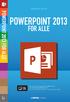 JØRGEN KOCH PowerPoint 2013 for alle INDHOLDSFORTEGNELSE En ny og moderne PowerPoint... Indledning KAPITEL ET... 9 Brugergrænsefladen i PowerPoint Velkomstopsætningen... 10 Det nye look... 11 Startskærmen...
JØRGEN KOCH PowerPoint 2013 for alle INDHOLDSFORTEGNELSE En ny og moderne PowerPoint... Indledning KAPITEL ET... 9 Brugergrænsefladen i PowerPoint Velkomstopsætningen... 10 Det nye look... 11 Startskærmen...
DesignPro II Side 11. Grupper
 DesignPro II Side 11 Grupper Hvis man arbejde helt fra grunden, er det ofte en fordel at kunne samle tekst, billeder og baggrund til en fast gruppe, som så kan flyttes rundt, og ændres i størrelsen. I
DesignPro II Side 11 Grupper Hvis man arbejde helt fra grunden, er det ofte en fordel at kunne samle tekst, billeder og baggrund til en fast gruppe, som så kan flyttes rundt, og ændres i størrelsen. I
Publisher 2003 Indhold
 Publisher 2003 Indhold Indhold...1 Introduktion...2 Skærmsiden...2 Opgaverude...3 Værktøjer...4 Overskrift...5 Billeder...5 Flytning...6 Ændring af størrelse...6 Formatere billedet...7 Indskrivning af
Publisher 2003 Indhold Indhold...1 Introduktion...2 Skærmsiden...2 Opgaverude...3 Værktøjer...4 Overskrift...5 Billeder...5 Flytning...6 Ændring af størrelse...6 Formatere billedet...7 Indskrivning af
PowerPoint Præsentation
 Tavlhøjcenteret PowerPoint Præsentation Brugen af de simple funktioner i PowerPoint 2007 Præsentation i forbindelse med slægtsforskning Opret en præsentation med dias tekster Oprettelse af animationer
Tavlhøjcenteret PowerPoint Præsentation Brugen af de simple funktioner i PowerPoint 2007 Præsentation i forbindelse med slægtsforskning Opret en præsentation med dias tekster Oprettelse af animationer
QUICKGUIDE TIL A3-AVISFREMSTILLING I PUBLISHER 2007
 Download guiden og mastersiden (se nedenfor) på http://aiu.dk/grundskole/vaerktojer/publisher-guide QUICKGUIDE TIL A3-AVISFREMSTILLING I PUBLISHER 2007 Af Kasper Koed og Aslak Gottlieb Oktober, 2008 Denne
Download guiden og mastersiden (se nedenfor) på http://aiu.dk/grundskole/vaerktojer/publisher-guide QUICKGUIDE TIL A3-AVISFREMSTILLING I PUBLISHER 2007 Af Kasper Koed og Aslak Gottlieb Oktober, 2008 Denne
Huskesedler rapportskrivning Grundforløb
 Indhold Stikordsregister... 2 Indsæt... 3 Afsnit... 4 Typografi... 5 Billede... 6 WordArt/vandmærke... 7 Sidehoved og fod... 8 Sidelayout... 9 Tabel... 10 Tabel Kanter og skygger... 11 Fodnoter... 12 Indholdsfortegnelse...
Indhold Stikordsregister... 2 Indsæt... 3 Afsnit... 4 Typografi... 5 Billede... 6 WordArt/vandmærke... 7 Sidehoved og fod... 8 Sidelayout... 9 Tabel... 10 Tabel Kanter og skygger... 11 Fodnoter... 12 Indholdsfortegnelse...
Kom i gang med. Kapitel 9 Impress: Præsentationer i OpenOffice.org. OpenOffice.org
 Kom i gang med Kapitel 9 Impress: Præsentationer i OpenOffice.org OpenOffice.org Rettigheder Dette dokument er beskyttet af Copyright 2005 til bidragsyderne som er oplistet i afsnittet Forfattere. Du kan
Kom i gang med Kapitel 9 Impress: Præsentationer i OpenOffice.org OpenOffice.org Rettigheder Dette dokument er beskyttet af Copyright 2005 til bidragsyderne som er oplistet i afsnittet Forfattere. Du kan
Vejledning. - til redigering af Jeres visitkort, kontaktoplysninger og kontaktpersoner
 Vejledning - til redigering af Jeres visitkort, kontaktoplysninger og kontaktpersoner Indhold 1.0 Foreningens visitkort... 2 1.1 Rediger oplysninger... 3 1.2 Kontaktpersoner... 9 1.2.1 Opret ny eller flere
Vejledning - til redigering af Jeres visitkort, kontaktoplysninger og kontaktpersoner Indhold 1.0 Foreningens visitkort... 2 1.1 Rediger oplysninger... 3 1.2 Kontaktpersoner... 9 1.2.1 Opret ny eller flere
En enkel oversigt over grafiske elementer
 Quickguide En enkel oversigt over grafiske elementer BedreBolig 3 Indhold Introduktion...5 Logo...6 Farver...8 Typografi... 10 Stregen... 12 Illustrationer... 14 Billeder... 16 Eksempel på brug af de grafiske
Quickguide En enkel oversigt over grafiske elementer BedreBolig 3 Indhold Introduktion...5 Logo...6 Farver...8 Typografi... 10 Stregen... 12 Illustrationer... 14 Billeder... 16 Eksempel på brug af de grafiske
Selv om websites er yderst forskellige i deres fremtræden, så kan de stort set alle sammen passes ind i den skabelon som er illustreret herunder:
 Design en praktisk guide. Et design udtrykker dit websites grafiske udseende, lige fra hvilke skrifttyper der anvendes op til hvor navigationen er placeret og hvilke interaktive elementer der skal benyttes.
Design en praktisk guide. Et design udtrykker dit websites grafiske udseende, lige fra hvilke skrifttyper der anvendes op til hvor navigationen er placeret og hvilke interaktive elementer der skal benyttes.
1. Større opgaver i word
 Indholdsfortegnelse 1. Større opgaver i word...1 1.1. Typografier... 1 1.1.1. Normal... 1 1.1.2. Overskrifter... 5 1.2. Dispositionsvisning... 6 1.3. Indholdsfortegnelse... 6 1.4. Krydshenvisninger...
Indholdsfortegnelse 1. Større opgaver i word...1 1.1. Typografier... 1 1.1.1. Normal... 1 1.1.2. Overskrifter... 5 1.2. Dispositionsvisning... 6 1.3. Indholdsfortegnelse... 6 1.4. Krydshenvisninger...
Tilpas: Hurtig adgang
 Tilpas: Hurtig adgang Genveje, Se skærmtips Se tips Hold alt tasten nede. Og brug bogstaver Word Fanen Filer PDF dokument Brug skabelon Visninger Husk Luk ved fuldskærmsvisning Brug zoom skyder Marker,
Tilpas: Hurtig adgang Genveje, Se skærmtips Se tips Hold alt tasten nede. Og brug bogstaver Word Fanen Filer PDF dokument Brug skabelon Visninger Husk Luk ved fuldskærmsvisning Brug zoom skyder Marker,
Huskesedler. Præsentation af tal i regneark. Microsoft Excel 2010
 Huskesedler Præsentation af tal i regneark Microsoft Excel 2010 Februar 2013 Indholdsfortegnelse Betinget formatering... 3 Celletypografi... 5 Diagram... 6 Diagram elementer... 8 Diagram grafik... 9 Diagram
Huskesedler Præsentation af tal i regneark Microsoft Excel 2010 Februar 2013 Indholdsfortegnelse Betinget formatering... 3 Celletypografi... 5 Diagram... 6 Diagram elementer... 8 Diagram grafik... 9 Diagram
Grafik. Hurtige dele. Formular. Demo Billedværktøjer SmartArt Diagrammer. Øvelser Billedværktøjer SmartArt Diagrammer
 Disposition for kursus i Word 2007 Grafik Demo Billedværktøjer SmartArt Diagrammer Øvelser Billedværktøjer SmartArt Diagrammer Hurtige dele Demo Tekst og grafik Indsæt felt med Hurtige dele Øvelser Tekst
Disposition for kursus i Word 2007 Grafik Demo Billedværktøjer SmartArt Diagrammer Øvelser Billedværktøjer SmartArt Diagrammer Hurtige dele Demo Tekst og grafik Indsæt felt med Hurtige dele Øvelser Tekst
Skifte til OneNote 2010
 I denne vejledning Microsoft Microsoft OneNote 2010 ser meget anderledes ud end OneNote 2007, og vi har derfor oprettet denne vejledning, så du hurtigere kan komme i gang med at bruge programmet. Læs videre
I denne vejledning Microsoft Microsoft OneNote 2010 ser meget anderledes ud end OneNote 2007, og vi har derfor oprettet denne vejledning, så du hurtigere kan komme i gang med at bruge programmet. Læs videre
Større skriftlig opgave i word
 2018 Større skriftlig opgave i word Sådan du laver indholdsfortegnelse, sidetal, litteraturliste mv. til din skriftlige opgave Tina Haahr Andersen VUF 06-12-2018 Indholdsfortegnelse Sådan opretter du en
2018 Større skriftlig opgave i word Sådan du laver indholdsfortegnelse, sidetal, litteraturliste mv. til din skriftlige opgave Tina Haahr Andersen VUF 06-12-2018 Indholdsfortegnelse Sådan opretter du en
Word tips til skriftlig eksamen
 Word tips til skriftlig eksamen Indhold Word tips til skriftlig eksamen... 1 Forord...2 Sidehoved...3 Sidefod...3 Sidetal og side x af y...4 Gem som skabelon...5 Indsæt sideskift...6 Vis koder...6 Tekstformatering...7
Word tips til skriftlig eksamen Indhold Word tips til skriftlig eksamen... 1 Forord...2 Sidehoved...3 Sidefod...3 Sidetal og side x af y...4 Gem som skabelon...5 Indsæt sideskift...6 Vis koder...6 Tekstformatering...7
DesignPro III Side 21. Hent på nettet
 DesignPro III Side 21 Hent på nettet På Averys hjemmeside www.avery.dk kan der findes meget godt. Bemærk at Avery Wizard og Pre-designede Templates benyttes sammen med tekstbehandlingsprogrammet Word.
DesignPro III Side 21 Hent på nettet På Averys hjemmeside www.avery.dk kan der findes meget godt. Bemærk at Avery Wizard og Pre-designede Templates benyttes sammen med tekstbehandlingsprogrammet Word.
OnLibri.dk. PowerPoint 2007. Torben Lage Frandsen. Download gratis bøger på ventus.dk / BookBoon.com
 PowerPoint 2007 Torben Lage Frandsen 2008 Torben Lage Frandsen & OnLibri Alle rettigheder forbeholdes. Ingen del af denne bog må gengives, lagres i et søgesystem eller transmitteres i nogen form eller
PowerPoint 2007 Torben Lage Frandsen 2008 Torben Lage Frandsen & OnLibri Alle rettigheder forbeholdes. Ingen del af denne bog må gengives, lagres i et søgesystem eller transmitteres i nogen form eller
Designguide. Her i designguiden kan du læse om CM Networks visuelle identitet, og hvordan du arbejder med CM Network brandet.
 Designguide Her i designguiden kan du læse om CM Networks visuelle identitet, og hvordan du arbejder med CM Network brandet. Al kommunikation med CM Network som afsender, skal udarbejdes ud fra retningslinjerne
Designguide Her i designguiden kan du læse om CM Networks visuelle identitet, og hvordan du arbejder med CM Network brandet. Al kommunikation med CM Network som afsender, skal udarbejdes ud fra retningslinjerne
POWERPOINT 2010 LÆR DET SELV POWERPOINT 2010 LÆR DET SELV
 KIRSTEN KRISTENSEN POWERPOINT 2010 LÆR DET SELV Dette hæfte lærer dig at lave velfungerende præsentationer i programmet PowerPoint 2010. Du får en god introduktion til programmets brugerflade og de forskellige
KIRSTEN KRISTENSEN POWERPOINT 2010 LÆR DET SELV Dette hæfte lærer dig at lave velfungerende præsentationer i programmet PowerPoint 2010. Du får en god introduktion til programmets brugerflade og de forskellige
Microsoft PowerPoint 2007
 Microsoft PowerPoint 2007 Opbyg dias... 3 Sidehoved og sidefod... 3 Afspil diasshow... 4 Vis dias... 4 Formatering og baggrund... 5 Overgang... 6 Animation... 7 Indspil tidsindstilling... 8 Gentagen visning...
Microsoft PowerPoint 2007 Opbyg dias... 3 Sidehoved og sidefod... 3 Afspil diasshow... 4 Vis dias... 4 Formatering og baggrund... 5 Overgang... 6 Animation... 7 Indspil tidsindstilling... 8 Gentagen visning...
Navigationsrude Tryk på Ctrl+F for at få vist navigationsruden. Du kan omorganisere et dokument ved at trække dokumentets overskrift i denne rude.
 Startvejledning Microsoft Word 2013 ser anderledes ud end tidligere versioner, så vi har oprettet denne vejledning, så du hurtigere kan lære programmet at kende. Værktøjslinjen Hurtig adgang Kommandoer
Startvejledning Microsoft Word 2013 ser anderledes ud end tidligere versioner, så vi har oprettet denne vejledning, så du hurtigere kan lære programmet at kende. Værktøjslinjen Hurtig adgang Kommandoer
Typografi og ombrydning
 Typografi og ombrydning Maria Gjedsted MG25 2. skoleperiode Denne opgave har jeg vaglt at fremhæve, da jeg lærte at bleve fortrolig med at arbejde i tabeller. Det var også en udfordrende opgave i og med
Typografi og ombrydning Maria Gjedsted MG25 2. skoleperiode Denne opgave har jeg vaglt at fremhæve, da jeg lærte at bleve fortrolig med at arbejde i tabeller. Det var også en udfordrende opgave i og med
Sådan starter du PowerPoint vha. Start-knappen
 Bliv en haj til IT i hverdagen 4.3 PowerPoint Microsoft PowerPoint er et præsentationsprogram, som kan bruges til at oprette flotte præsentationer, der enten kan udskrives eller afspilles på en computer.
Bliv en haj til IT i hverdagen 4.3 PowerPoint Microsoft PowerPoint er et præsentationsprogram, som kan bruges til at oprette flotte præsentationer, der enten kan udskrives eller afspilles på en computer.
Kingos tekstdokumenter
 Kingos tekstdokumenter Via sagskortkomponenten Dokumenter kan der arbejdes med dokumenter på en sag. I Kingo oprettes tekstdokumenter i systemets indbyggede teksteditor, der åbnes ved at vælge Opret dokument.
Kingos tekstdokumenter Via sagskortkomponenten Dokumenter kan der arbejdes med dokumenter på en sag. I Kingo oprettes tekstdokumenter i systemets indbyggede teksteditor, der åbnes ved at vælge Opret dokument.
Wordart Side 1 af 16
 Side 1 af 16 Side 2 af 16 WordArt er et system, hvor man kan lave mange spændende tekster. Billederne på side 1 er lavet med dette system. I det følgende vil du få mulighed for at lære dette system nærmere
Side 1 af 16 Side 2 af 16 WordArt er et system, hvor man kan lave mange spændende tekster. Billederne på side 1 er lavet med dette system. I det følgende vil du få mulighed for at lære dette system nærmere
Fremstilling af trykklar PDF-fil med InDesign
 Her får du skridt for skridt at vide, hvilke indstillinger du skal vælge i InDesign for at lave et professionelt layout, vælge de korrekte farveindstillinger og fremstille en trykklar PDF-fil i en god
Her får du skridt for skridt at vide, hvilke indstillinger du skal vælge i InDesign for at lave et professionelt layout, vælge de korrekte farveindstillinger og fremstille en trykklar PDF-fil i en god
Startvejledning. Tilpasse udseende og design Giv dine tegninger et koordineret udseende med temaer og matchende farver. Find dem under fanen Design.
 Startvejledning Microsoft Visio 2013 ser anderledes ud end tidligere versioner, så vi har oprettet denne vejledning, så du hurtigere kan lære programmet at kende. Opdaterede skabeloner Skabeloner hjælper
Startvejledning Microsoft Visio 2013 ser anderledes ud end tidligere versioner, så vi har oprettet denne vejledning, så du hurtigere kan lære programmet at kende. Opdaterede skabeloner Skabeloner hjælper
Manual for Synkron hjemmesider
 Manual for Synkron hjemmesider Denne manual tilhører: Brugernavn: (username) Adgangskode: (password) 1 Start med sitetræet: Sitetræet er centralt. Det er her, dit website er. Det er her, du bygger dine
Manual for Synkron hjemmesider Denne manual tilhører: Brugernavn: (username) Adgangskode: (password) 1 Start med sitetræet: Sitetræet er centralt. Det er her, dit website er. Det er her, du bygger dine
Orddeling. Automatisk orddeling. Manuel orddeling. Word 2010 18 thoremil.dk. Vælg fanebladet [Sidelayout] Vælg [Orddeling] Markér Automatisk orddeling
![Orddeling. Automatisk orddeling. Manuel orddeling. Word 2010 18 thoremil.dk. Vælg fanebladet [Sidelayout] Vælg [Orddeling] Markér Automatisk orddeling Orddeling. Automatisk orddeling. Manuel orddeling. Word 2010 18 thoremil.dk. Vælg fanebladet [Sidelayout] Vælg [Orddeling] Markér Automatisk orddeling](/thumbs/24/3949459.jpg) Orddeling Automatisk orddeling Vælg [Orddeling] Markér Automatisk orddeling Manuel orddeling Vælg [Orddeling] Klik [Manuelt] For hvert ord, som vises, kan der gøres følgende: Accepter det foreslåede orddelingssted
Orddeling Automatisk orddeling Vælg [Orddeling] Markér Automatisk orddeling Manuel orddeling Vælg [Orddeling] Klik [Manuelt] For hvert ord, som vises, kan der gøres følgende: Accepter det foreslåede orddelingssted
Quickguide til kredscms. Login
 Quickguide til kredscms Dette er en quickguide, der vil præsentere dig for de mest basale funktioner i kredscms. Finder du ikke svar her, så prøv at spørge andre webmastere via debatforummet på leder.fdf.dk:
Quickguide til kredscms Dette er en quickguide, der vil præsentere dig for de mest basale funktioner i kredscms. Finder du ikke svar her, så prøv at spørge andre webmastere via debatforummet på leder.fdf.dk:
Undervisning. E3 Den fulde pakke. Udleveringskopi af PowerPoint-præsentation
 Undervisning E3 Den fulde pakke 1 / 20 E3 Udleveringskopi af PowerPoint-præsentation Præsentationen ændres løbende, som nye udfordringer noteres, og den kan derfor se en smule anderledes ud end på kurset.
Undervisning E3 Den fulde pakke 1 / 20 E3 Udleveringskopi af PowerPoint-præsentation Præsentationen ændres løbende, som nye udfordringer noteres, og den kan derfor se en smule anderledes ud end på kurset.
Microsoft Word 2007. thoremil.dk
 Microsoft Word 2007 Indskrivning... 3 Gem og udskriv... 4 Åbn og Luk... 5 Tastatur... 6 Mus... 9 Indsæt specielle tegn og symboler... 10 Formatering af tegn... 11 Formatering af afsnit... 12 Punktopstilling...
Microsoft Word 2007 Indskrivning... 3 Gem og udskriv... 4 Åbn og Luk... 5 Tastatur... 6 Mus... 9 Indsæt specielle tegn og symboler... 10 Formatering af tegn... 11 Formatering af afsnit... 12 Punktopstilling...
Poster design. Meningen med en poster
 Poster design At præsentere et naturvidenskabelig emne er ikke altid lige nemt. Derfor bruges ofte plakater, såkaldte posters, til at fremvise forskning på fx messer eller konferencer. Her kan du finde
Poster design At præsentere et naturvidenskabelig emne er ikke altid lige nemt. Derfor bruges ofte plakater, såkaldte posters, til at fremvise forskning på fx messer eller konferencer. Her kan du finde
Microsoft Word 2010. Huskesedler til fremstilling af
 Microsoft Word 2010 Huskesedler til fremstilling af CV Punktopstilling... 3 Billeder... 5 Tabeller... 7 Kanter... 9 Sidehoved og sidefod... 11 A5-folder... 12 thoremil.dk Word 2010 2 thoremil.dk Punktopstilling
Microsoft Word 2010 Huskesedler til fremstilling af CV Punktopstilling... 3 Billeder... 5 Tabeller... 7 Kanter... 9 Sidehoved og sidefod... 11 A5-folder... 12 thoremil.dk Word 2010 2 thoremil.dk Punktopstilling
Microsoft Word 2010 Huskesedler
 Microsoft Word 2010 Huskesedler Indskrivning... 3 Gem og udskriv... 4 Åbn og Luk... 5 Tastatur... 6 Mus... 9 Indsæt specielle tegn og symboler... 10 Formatering af tegn... 11 Formatering af afsnit... 12
Microsoft Word 2010 Huskesedler Indskrivning... 3 Gem og udskriv... 4 Åbn og Luk... 5 Tastatur... 6 Mus... 9 Indsæt specielle tegn og symboler... 10 Formatering af tegn... 11 Formatering af afsnit... 12
Heldigvis har systemet indbygget en hjælp, som man kan benytte, hvis denne vejledning ikke berører det opståede problem.
 Indhold Introduktion...2 Hjælp...2 Office knappen...2 Menulinjen...3 Fast værktøjslinje Hurtig adgang...3 Menupunkter...4 Startside...4 Indsæt...5 Sidelayout...5 Referencer...6 Forsendelser...6 Gennemse...6
Indhold Introduktion...2 Hjælp...2 Office knappen...2 Menulinjen...3 Fast værktøjslinje Hurtig adgang...3 Menupunkter...4 Startside...4 Indsæt...5 Sidelayout...5 Referencer...6 Forsendelser...6 Gennemse...6
Indhold Indledning... 2 A3 plakat fra tom side... 3
 Indhold Indledning... 2 A3 plakat fra tom side... 3 Tekst...4 Tabel...5 WordArt...5 Streger og pile...6 Autofigurer...6 Designobjekter...6 Billeder...7 Flytte objekter...7 Rotere objekter...7 Placering
Indhold Indledning... 2 A3 plakat fra tom side... 3 Tekst...4 Tabel...5 WordArt...5 Streger og pile...6 Autofigurer...6 Designobjekter...6 Billeder...7 Flytte objekter...7 Rotere objekter...7 Placering
Bogfunktionen eller Slægtsbogen i FTM
 Bogfunktionen eller Slægtsbogen i FTM En blandt mange af Family Tree Maker s styrker er evnen til at præsentere data på mange forskellige måder, og i dette skrift vil bogfunktionen blive gennemgået. Funktionen
Bogfunktionen eller Slægtsbogen i FTM En blandt mange af Family Tree Maker s styrker er evnen til at præsentere data på mange forskellige måder, og i dette skrift vil bogfunktionen blive gennemgået. Funktionen
Typografi og ombrydning
 2. hovedforløb Typografi og ombrydning Julia igaard abrahamsen mediegrafiker, hansenberg DOKUMENTATION Opgave: ( dette er en fiktiv opgave ) En brochure om Odense, hvor man bl.a. kan læse lidt om Odenses
2. hovedforløb Typografi og ombrydning Julia igaard abrahamsen mediegrafiker, hansenberg DOKUMENTATION Opgave: ( dette er en fiktiv opgave ) En brochure om Odense, hvor man bl.a. kan læse lidt om Odenses
POWERPOINT PRÆSENTATIONER
 1 POWERPOINT PRÆSENTATIONER PowerPoint er specielt designet med henblik på at skulle præsentere data på skærm eller lærred. F.eks. i en undervisnings- eller foredragssituation. Præsentationerne kan enten
1 POWERPOINT PRÆSENTATIONER PowerPoint er specielt designet med henblik på at skulle præsentere data på skærm eller lærred. F.eks. i en undervisnings- eller foredragssituation. Præsentationerne kan enten
Generelt Windows tidligere versioner... 1 Windows Apple Mac Log på... 2 Rediger dokumentet Tilføj et tillægsdokument...
 Vejledning i brug af dli dokumenthåndteringssystemet til forfattere og referenter Indhold Vejledning i brug af dli dokumenthåndteringssystemet til forfattere og referenter... 1 Generelt... 1 Windows tidligere
Vejledning i brug af dli dokumenthåndteringssystemet til forfattere og referenter Indhold Vejledning i brug af dli dokumenthåndteringssystemet til forfattere og referenter... 1 Generelt... 1 Windows tidligere
TrivselAPV 2010 Teknisk guide til sikkerhedsgrupperne2
 TrivselAPV 2010 Teknisk guide til sikkerhedsgrupperne2 DEL 2: Oprettelse af rapport og præsentation af resultaterne Denne guide beskriver, hvordan man samler resultaterne af undersøgelsen dvs. oprettet
TrivselAPV 2010 Teknisk guide til sikkerhedsgrupperne2 DEL 2: Oprettelse af rapport og præsentation af resultaterne Denne guide beskriver, hvordan man samler resultaterne af undersøgelsen dvs. oprettet
Opgaveteknisk vejledning Word 2016 til Mac. Tornbjerg Gymnasium 10. december 2015
 Opgaveteknisk vejledning Word 2016 til Mac Tornbjerg Gymnasium 10. december 2015 Gem!!! Så snart et dokument er oprettet skal det gemmes under et fornuftigt navn, gør det til en vane at gemme hele tiden
Opgaveteknisk vejledning Word 2016 til Mac Tornbjerg Gymnasium 10. december 2015 Gem!!! Så snart et dokument er oprettet skal det gemmes under et fornuftigt navn, gør det til en vane at gemme hele tiden
Google Apps til Office 365 til virksomheder
 Google Apps til Office 365 til virksomheder Skift nu Office 365 til virksomheder ser anderledes ud end Google Apps, så når du logger på, vil du få vist denne skærm for hjælpe dig med at komme i gang. Efter
Google Apps til Office 365 til virksomheder Skift nu Office 365 til virksomheder ser anderledes ud end Google Apps, så når du logger på, vil du få vist denne skærm for hjælpe dig med at komme i gang. Efter
Brugervejledning. Virksomhedstilfredshedsundersøgelse på 2017
 Brugervejledning Virksomhedstilfredshedsundersøgelse på erhvervsuddannelserne, @ventures 2017 Indhold 1. Introduktion... 2 2. Virksomheder... 2 2.1 Virksomheder -> Opret virksomheder... 2 2.1.1 Masseoprettelse
Brugervejledning Virksomhedstilfredshedsundersøgelse på erhvervsuddannelserne, @ventures 2017 Indhold 1. Introduktion... 2 2. Virksomheder... 2 2.1 Virksomheder -> Opret virksomheder... 2 2.1.1 Masseoprettelse
Vejledning til den skrevne patientinformation i Hospitalsenheden Vest
 Vejledning til den skrevne patientinformation i Hospitalsenheden Vest November 2015 /Kommunikation Inden du går i gang: Er det første gang, du skal bruge den fælles skabelon for den skrevne patientinformation
Vejledning til den skrevne patientinformation i Hospitalsenheden Vest November 2015 /Kommunikation Inden du går i gang: Er det første gang, du skal bruge den fælles skabelon for den skrevne patientinformation
Google websites. https://sites.google.com. Pædagogiske og didaktiske mål
 Google websites https://sites.google.com Pædagogiske og didaktiske mål Et værktøj til at samle og dele klassens materialer og noter på ét sted med mulighed for et lækkert layout. Der kan lægges dokumenter
Google websites https://sites.google.com Pædagogiske og didaktiske mål Et værktøj til at samle og dele klassens materialer og noter på ét sted med mulighed for et lækkert layout. Der kan lægges dokumenter
Redaktørvejledning for www.bredstrup-pjedsted.dk Skriv en artikel
 Arbejdsgang - Skriv artiklens tekst - Gør billeder klar - Log-in på hjemmesiden - Opret ny artikel - Vælg kategori - Skriv overskrift - Indsæt tekst - Tilføj billeder - Gennemgå artiklens indstillinger
Arbejdsgang - Skriv artiklens tekst - Gør billeder klar - Log-in på hjemmesiden - Opret ny artikel - Vælg kategori - Skriv overskrift - Indsæt tekst - Tilføj billeder - Gennemgå artiklens indstillinger
Opgaver til modul 3 Word 97
 Opgaver til modul 3 Word 97 Det følgende indeholder en stribe opgaver, der alle kan løses ved hjælp af Microsoft Word 97 samt Word 6.0 og 7.0. Alle opgaverne svarer i indhold og sværhedsgrad til de opgaver,
Opgaver til modul 3 Word 97 Det følgende indeholder en stribe opgaver, der alle kan løses ved hjælp af Microsoft Word 97 samt Word 6.0 og 7.0. Alle opgaverne svarer i indhold og sværhedsgrad til de opgaver,
Den nye klub hjemmeside.
 Den nye klub hjemmeside. Ved login i typo3, bliver du mødt med dette billede. Det viser sidetræet. Om man skal bruge listevisning eller sidevisning, afhænger af, hvilket indholdselement man arbejder i.
Den nye klub hjemmeside. Ved login i typo3, bliver du mødt med dette billede. Det viser sidetræet. Om man skal bruge listevisning eller sidevisning, afhænger af, hvilket indholdselement man arbejder i.
Word 2010 Figur og tekstboks Grundforløb
 1 Indsæt tekstboks og figur Grafiske felter, fx tekstbokse og figurer, placeres efter samme retningslinjer som billeder med hensyn til størrelse, placering og ombrydning. 1.1 Tekstboks Du kan anvende tekstboksen,
1 Indsæt tekstboks og figur Grafiske felter, fx tekstbokse og figurer, placeres efter samme retningslinjer som billeder med hensyn til størrelse, placering og ombrydning. 1.1 Tekstboks Du kan anvende tekstboksen,
